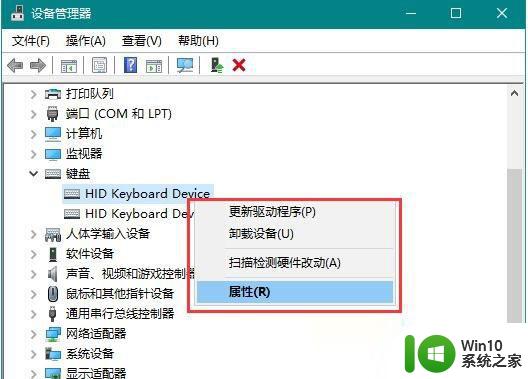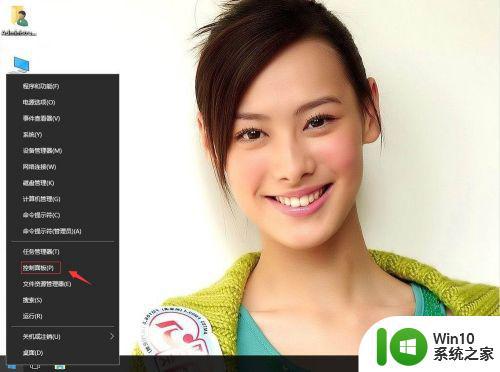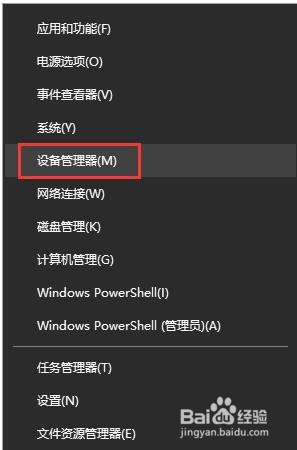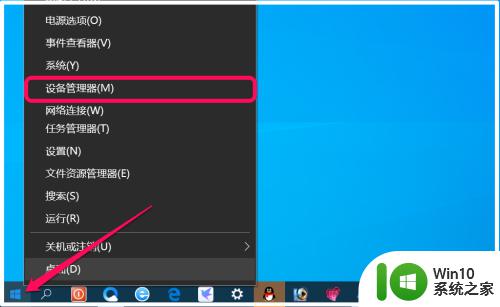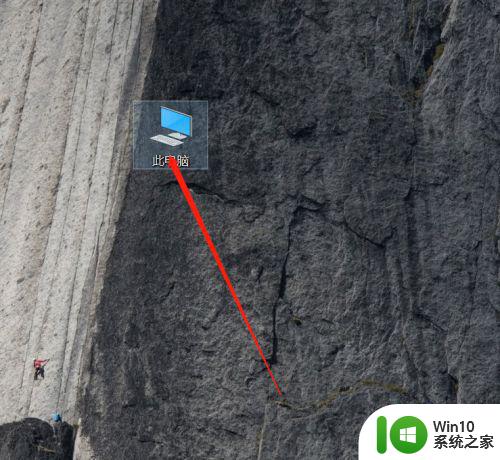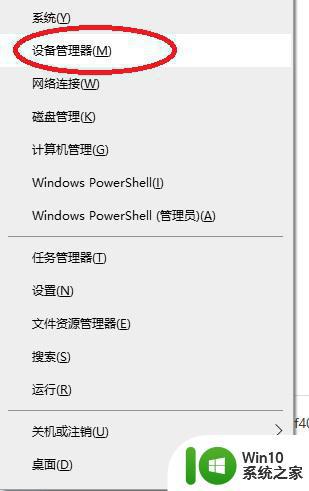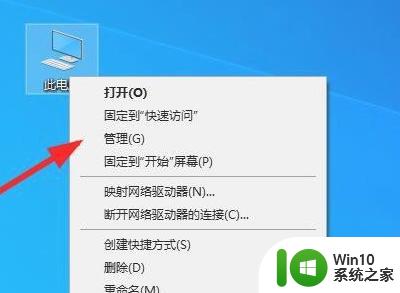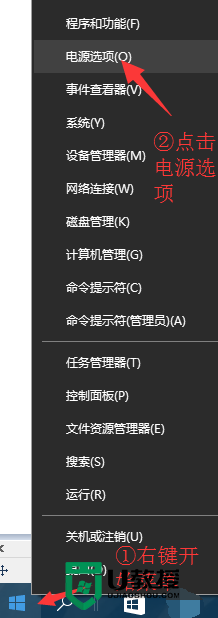win10禁止鼠标键盘唤醒电脑的教程 win10如何禁止鼠标键盘唤醒电脑的方法
有时候我们在使用电脑的过程中,经常会遇到鼠标或键盘不小心触摸,导致电脑频繁唤醒的情况,这种情况不仅会打断我们的工作或娱乐,还会消耗电脑的电量。为了解决这个问题,我们可以通过一些简单的设置来禁止鼠标键盘唤醒电脑。接下来我将为大家介绍一些Win10禁止鼠标键盘唤醒电脑的教程和方法。只要按照这些步骤来操作,我们就能够轻松解决这个困扰我们的问题。
步骤如下:
1、在开始菜单单击鼠标右键,在弹出的菜单中点击【设备管理器】;
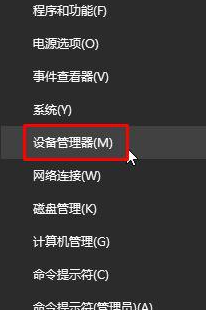
2、在设备管理器中展开【键盘】;
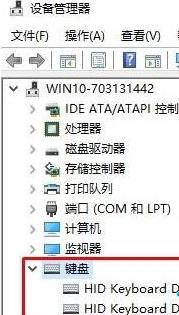
3、在键盘下面的Keyboard Device 上单击鼠标右键,选择【属性】;
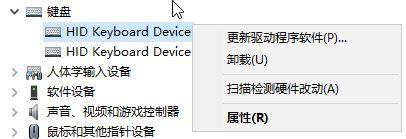
4、在Keyboard 属性点击【电源管理】,然后将下面的【允许此设备唤醒计算机】的勾去掉,点击【确定】;
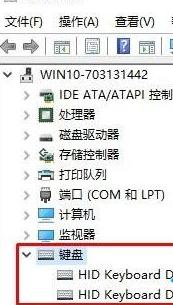
5、在设备管理器中展开【鼠标和其他指针设备】;

6、在下面我们可以看到【HID-compliant mouse】,在该设备上单击右键,在弹出的菜单中点击【属性】;

7、切换到【电源管理】选卡,同样将【允许此设备唤醒计算机】点击确定即可;
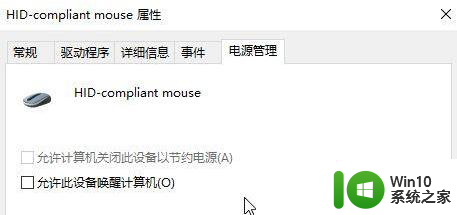
8、操作完成重启一次计算机,再次进入睡眠的时候就无法通过鼠标/键盘来唤醒,成功的将其禁用!
以上就是win10禁止鼠标键盘唤醒电脑的教程的全部内容,如果你遇到这个问题,可以尝试按照这个方法解决,希望对大家有所帮助。